In deze tutorial leer je hoe je de kleuren van specifieke delen van je video kunt wijzigen in Adobe Premiere Pro CC. We concentreren ons op het bewerken van de lucht in een clip, terwijl we de rest van het beeld ongemoeid laten. Deze techniek is vooral handig voor het verbeteren van de visuele esthetiek van je video's en het overbrengen van specifieke emoties die worden gecreëerd door het kleurenschema.
Belangrijkste lessen
- Met Adobe Premiere Pro kun je kleuren in specifieke delen van een clip bewerken.
- Door maskers te maken, kun je precieze aanpassingen maken zonder andere delen van de clip aan te passen.
- Het bewerken van kleuren kan de sfeer van een video aanzienlijk verbeteren.
Stap-voor-stap handleiding
Eerst moet je kiezen welk materiaal je wilt gebruiken. Begin met het selecteren van je clip.
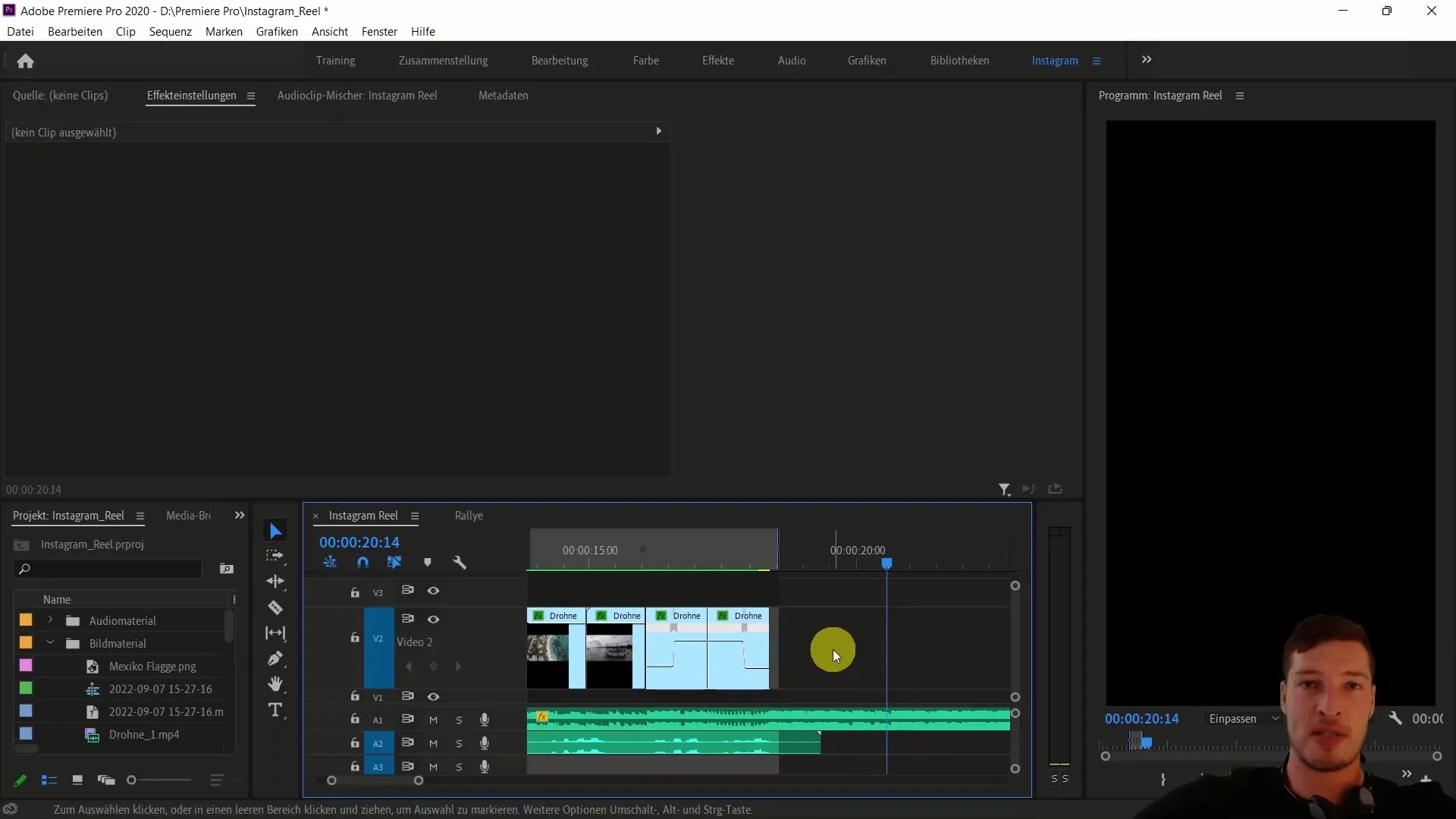
Speel de clip af en luister naar de muziek om een gevoel te krijgen voor het perfecte moment om te knippen. Op dit punt zoeken we de juiste scène, zoals het indrukwekkende Chichen Itza, om onze clips te plaatsen.
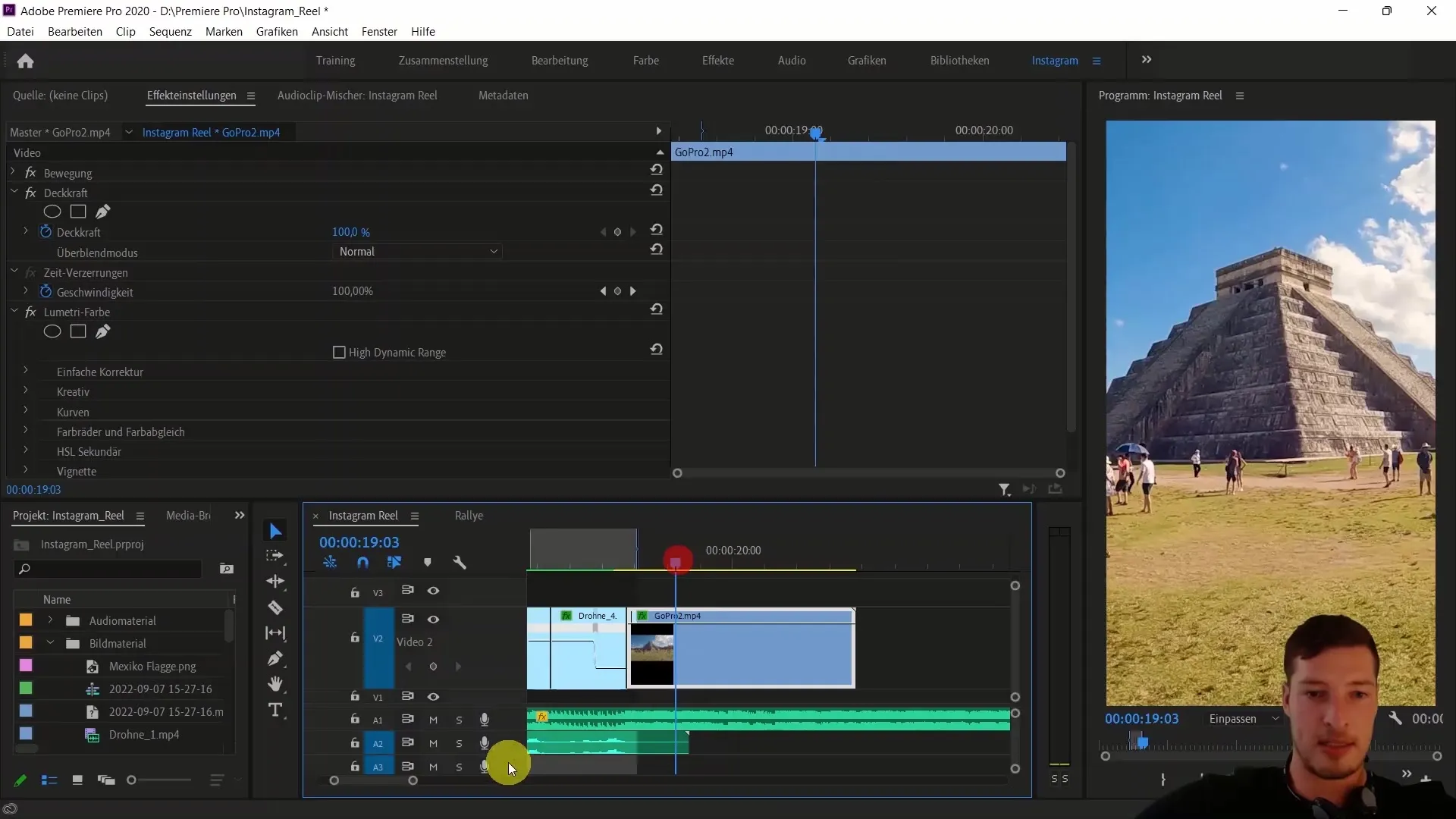
Zodra je de clip op de juiste plaats hebt geknipt, sleep je de twee onderwaterclips direct achter het hoofdmateriaal. Dit zorgt voor een harmonieuze overgang tussen de scènes.
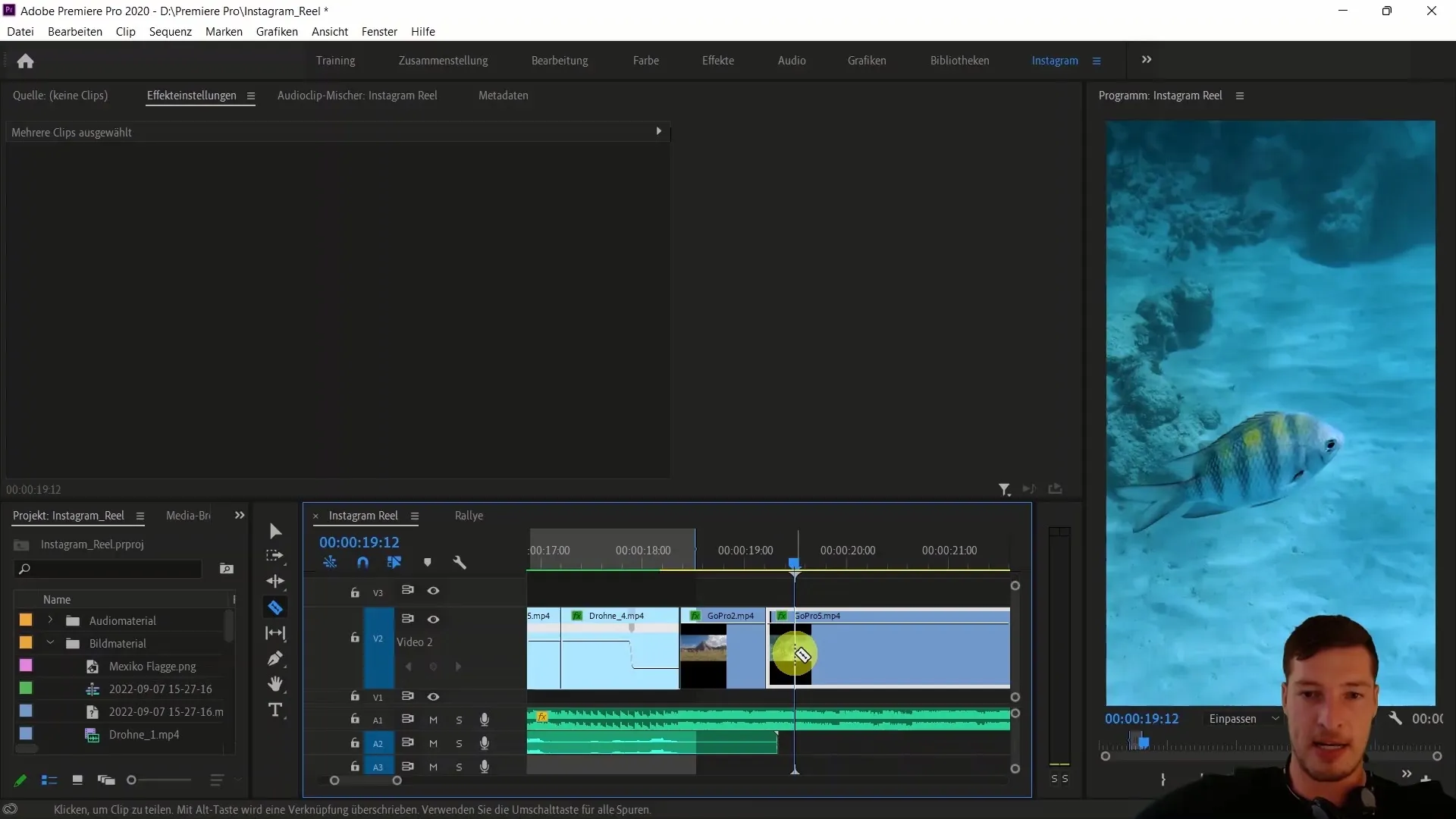
Nu heb je de clips voor de praktische bewerking. Laten we ons nu concentreren op de kleurbewerking. Hiervoor dupliceer je de laag van de clip waarin je de kleurbewerking wilt doen.
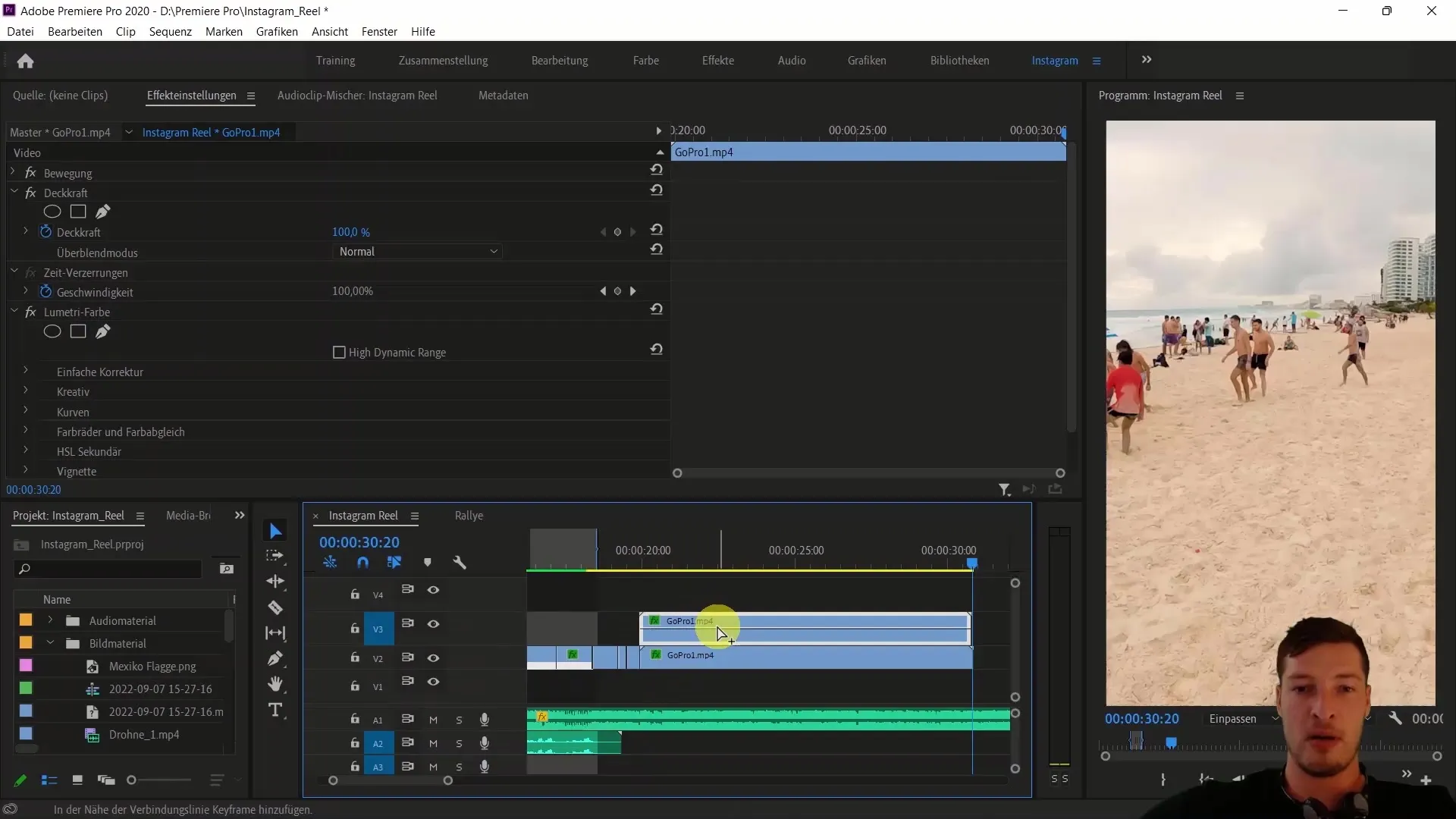
Selecteer de gedupliceerde laag en gebruik het Uitknipgereedschap om een grof masker rond de lucht te maken. Let op dat je het masker niet te perfect maakt; het is voldoende als het ruwweg rond het gewenste gebied loopt.
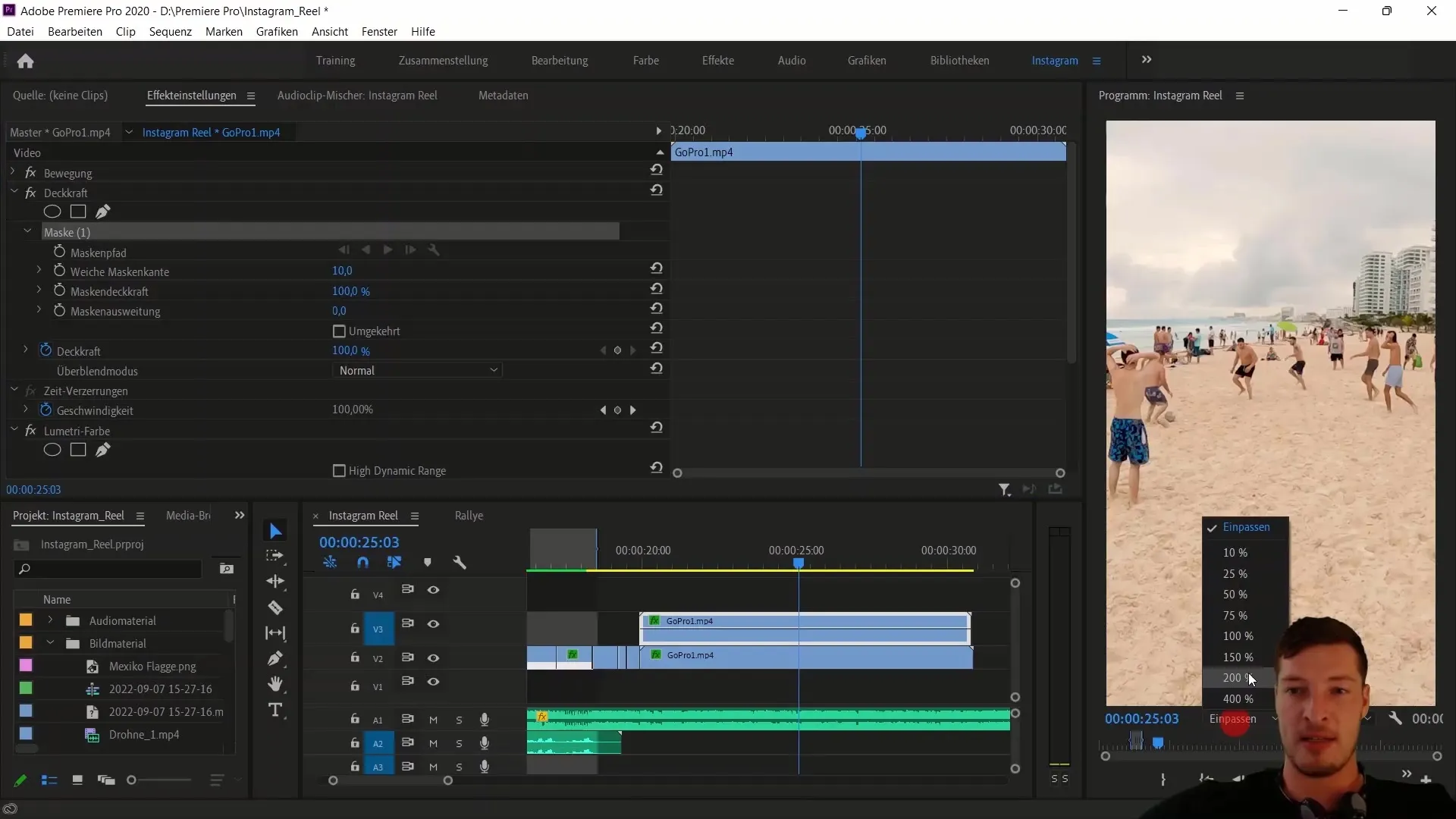
Nu kun je de zoomfactor opnieuw instellen om beter te zien hoe je aanpassingen eruit zien. Op dit punt kun je beginnen met het aanpassen van de kleurtoon door de kleuropties van de bovenste laag aan te passen.
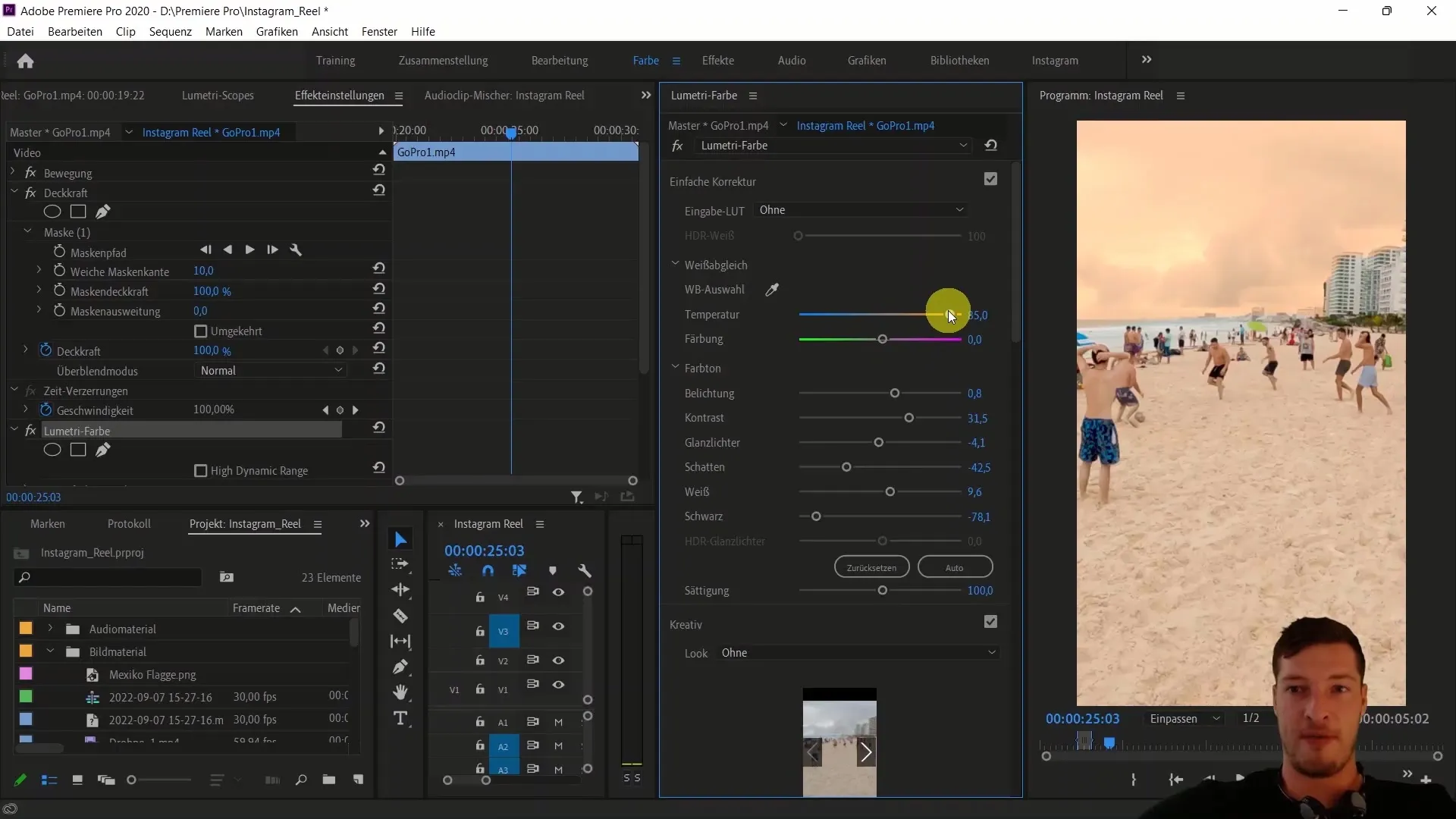
Merk op dat deze aanpassingen alleen invloed hebben op de lucht. Door de temperatuur van de clip te verhogen, kun je een warme sfeer creëren die doet denken aan een zonsondergang. Dit kan een dramatisch verschil maken voor de sfeer van de clip.
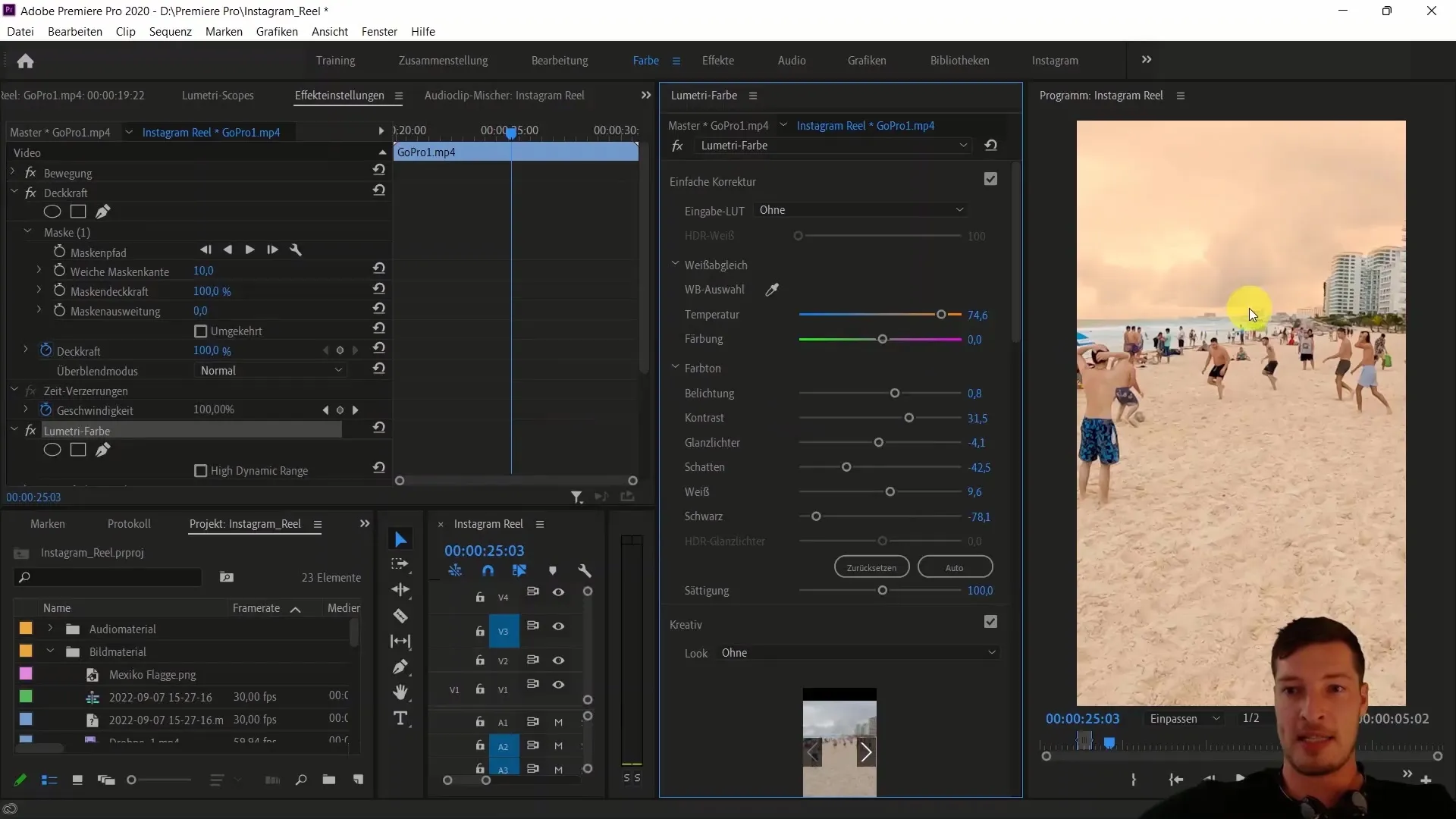
Om ervoor te zorgen dat de overgang tussen het bewerkte en het onaangetaste beeldgebied niet te hard is, kun je het zachtheidsniveau van de maskerrand verhogen. Dit zorgt voor een vloeiende overgang die meer natuurlijkheid brengt in het bewerkte gebied.
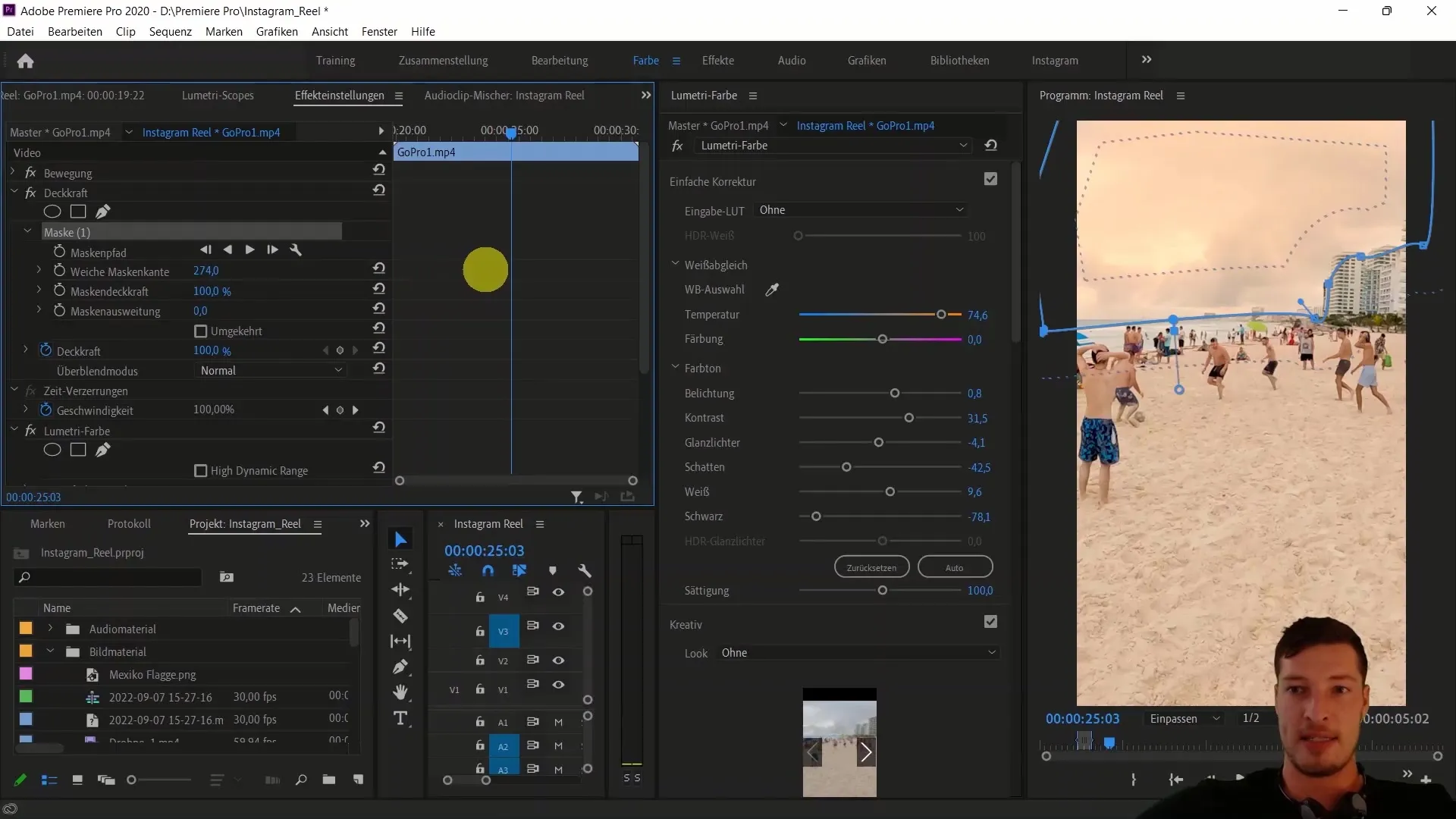
Experimenteer ook met de kleurruimte. Je kunt de kleurtinten naar wens gebruiken om verschillende stemmingen te creëren - van somber tot neutraal tot levendig. In ons voorbeeld zou een lichtgroene kleur een bijna apocalyptisch effect kunnen hebben, terwijl een sterke zonsondergang een positieve, warme uitstraling zou hebben.
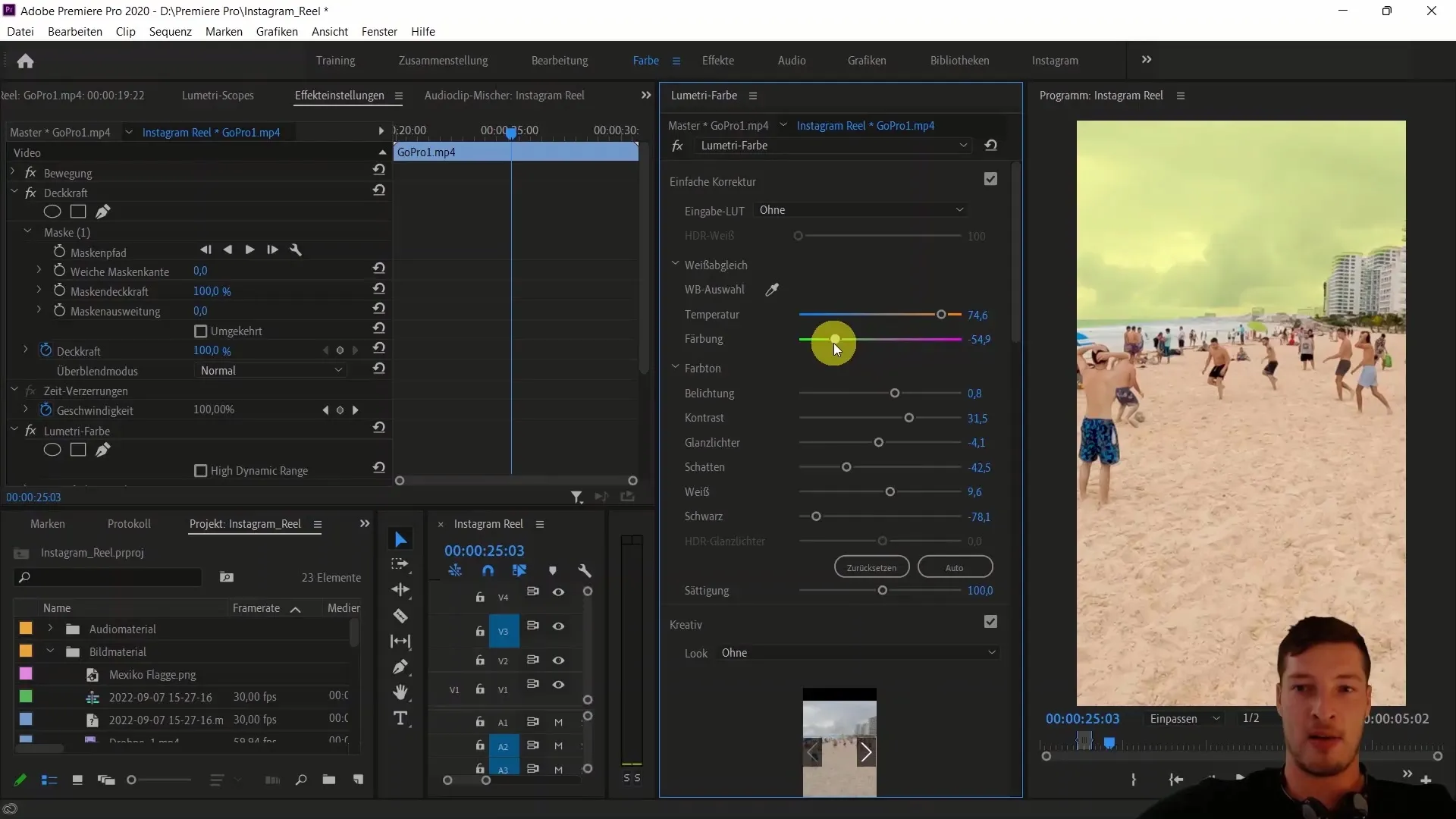
Als je wilt, kun je ook extra kopieën van de laag maken om verschillende kleuren aan andere klifgebieden toe te wijzen. Dit kan je helpen om specifieke regionale emoties visueel weer te geven.
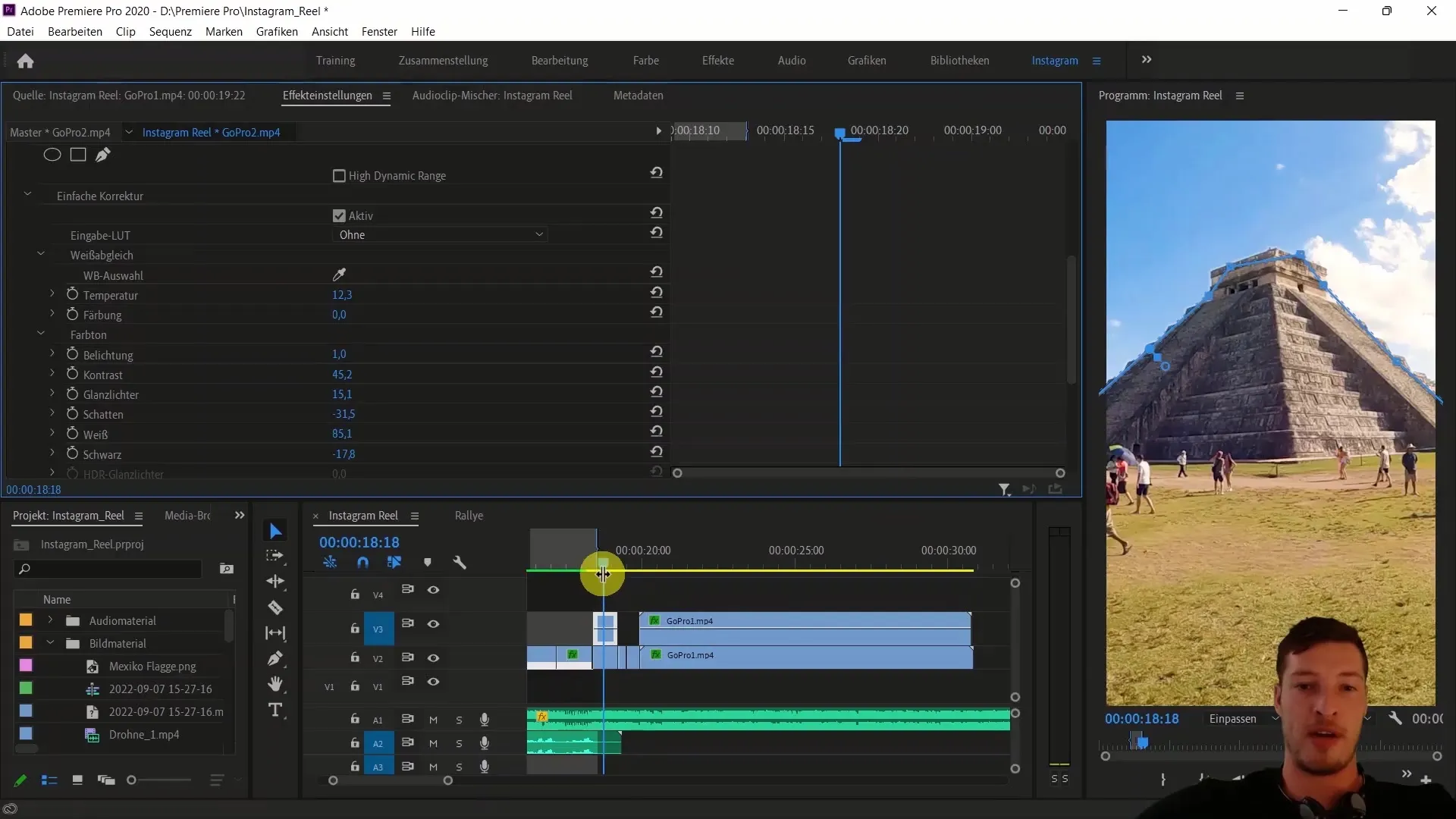
Je hebt nu geleerd hoe je maskers en gerichte kleuraanpassingen kunt gebruiken in Adobe Premiere Pro CC om emotionele waarde toe te voegen aan je materiaal en een nog indrukwekkender eindproduct te maken.
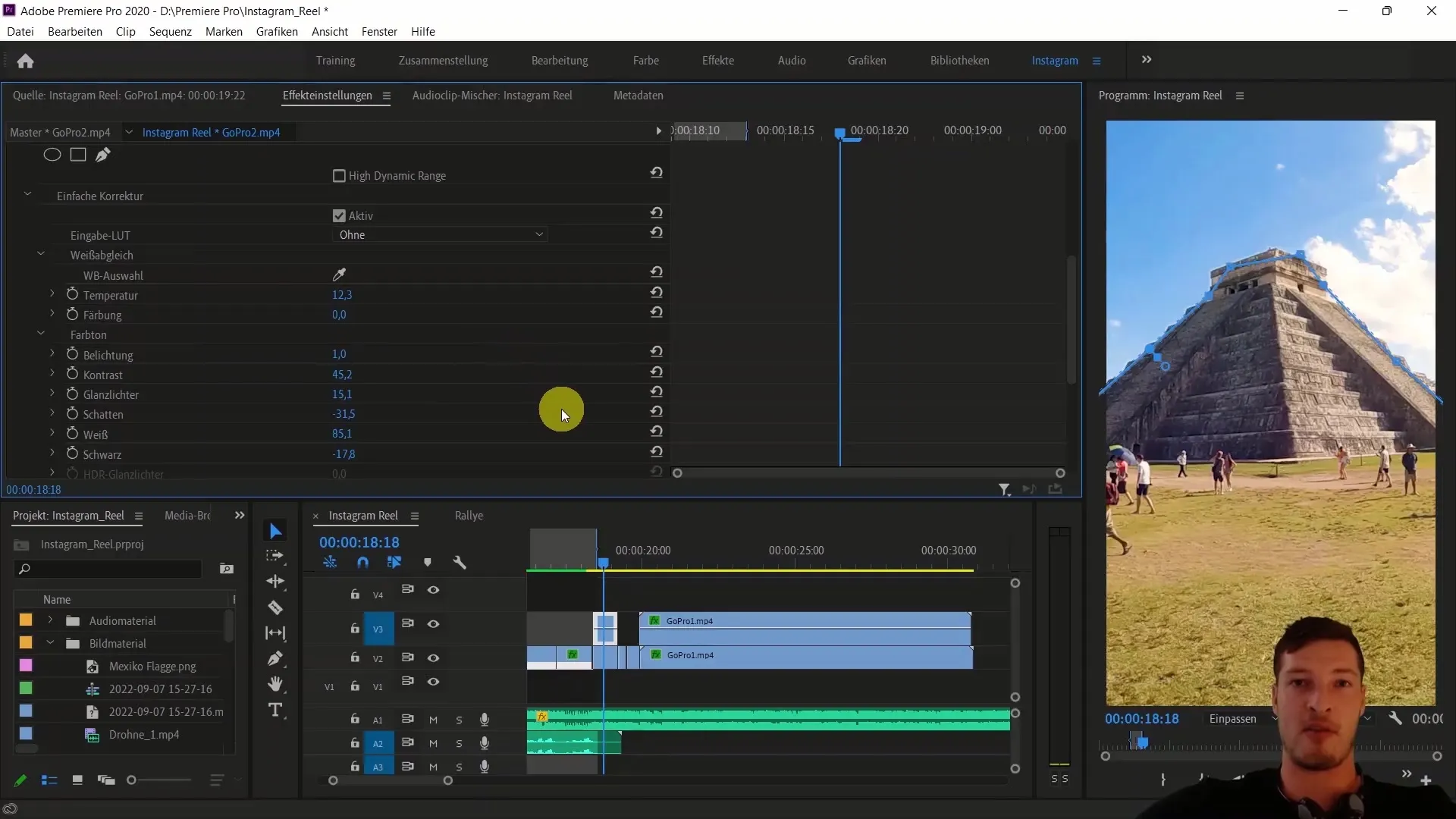
Samenvatting
In deze gids heb je geleerd hoe je emotionele en esthetische waarde aan je video's kunt toevoegen door gerichte kleurbewerking van delen in Adobe Premiere Pro. De beschreven technieken zullen de visuele aantrekkingskracht van je clips aanzienlijk vergroten.
Veelgestelde vragen
Hoe maak ik een masker in Adobe Premiere Pro?Je kunt een masker maken door het gereedschap voor vrij tekenen in de bovenste laag te selecteren en vervolgens rond het gewenste gebied te tekenen.
Kan ik het masker op elk moment wijzigen?Ja, het masker kan op elk moment worden aangepast en bewerkt om het gewenste resultaat te bereiken.
Hoe kan ik ervoor zorgen dat de kleurbewerking alleen een specifiek gebied beïnvloedt? Door de laag te dupliceren en een masker te maken, kun je de kleuraanpassingen beperken tot een specifiek gebied.


